Comparar archivos PDF con UPDF en Mac
UPDF para Mac ahora permite comparar dos archivos PDF para encontrar diferencias. Solo tienes que subir la versión editada y la versión anterior del mismo PDF para obtener información valiosa sobre los cambios realizados. ¿Te interesa saber cómo usar esta función exclusiva? ¡Consulta esta guía completa para descubrirlo! Pero antes, si no tienes UPDF en tu Mac, puedes hacer clic en el botón de abajo o ir a la App Store para descargarlo.Descarga gratuita
Guía paso a paso para usar la función de comparación de PDF
Aquí tienes una guía detallada paso a paso para usar la función Comparar archivos. Asegúrate de leer todos los pasos para evitar confusiones.
Paso 1. Primero, asegúrese de haber instalado UPDF para Mac en sus dispositivos.
Paso 2. Una vez que hayas hecho esto, inicia la plataforma y dirígete a la opción Herramientas > Comparar desde la página de inicio principal.
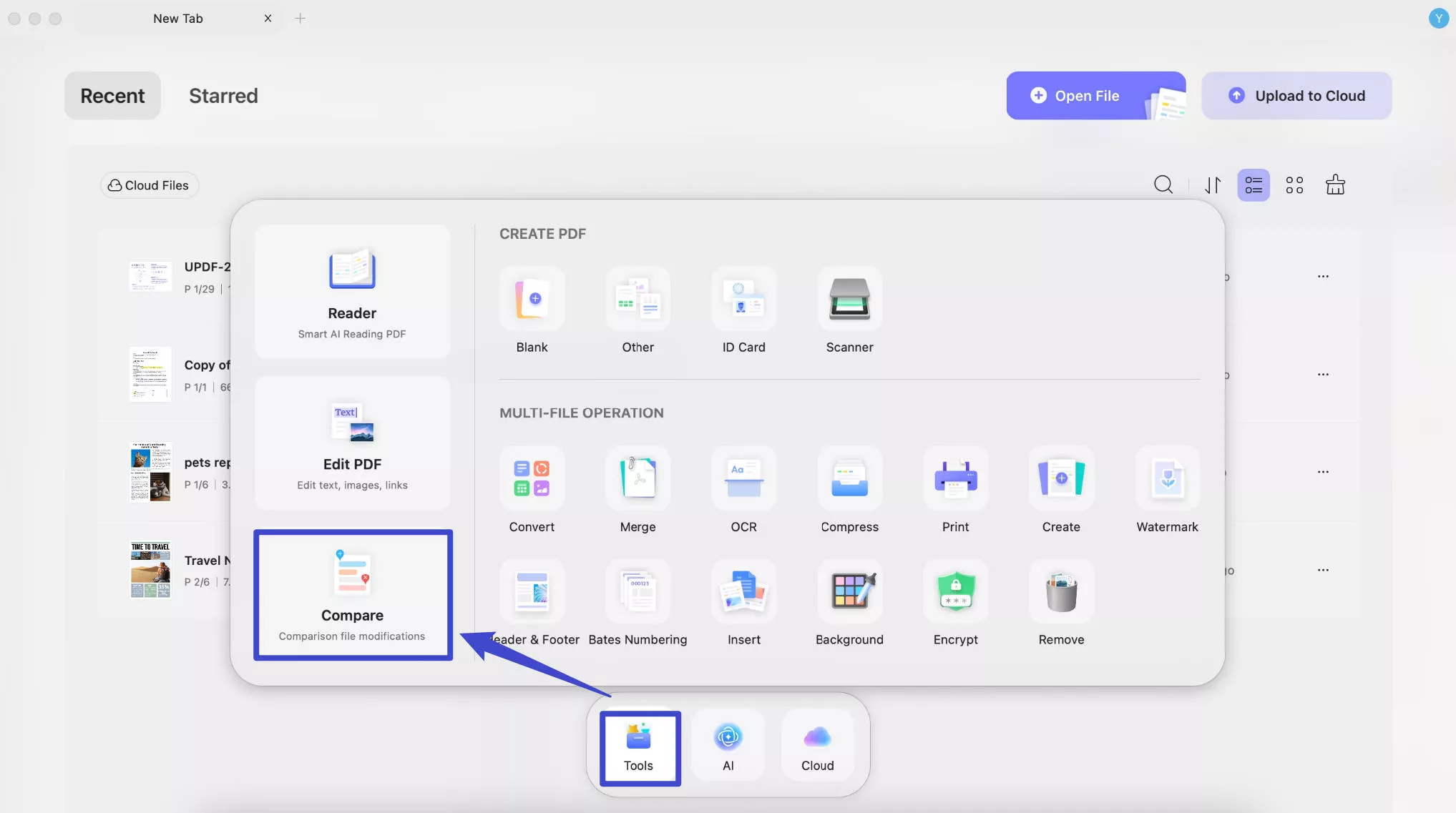
Paso 3: La siguiente ventana le solicitará que cargue las versiones original y editada del mismo PDF. Puede seleccionar el PDF del almacenamiento local o usar el menú desplegable para seleccionarlo entre los archivos recientes.
Después de seleccionar los PDF, también puede seleccionar los rangos de páginas que desea comparar. Si desea compararlos completamente, deje los rangos de páginas como están.
Paso 4: Pulsa el botón Comparar para empezar a compararlos. En unos segundos, se abrirá una nueva ventana de comparación.
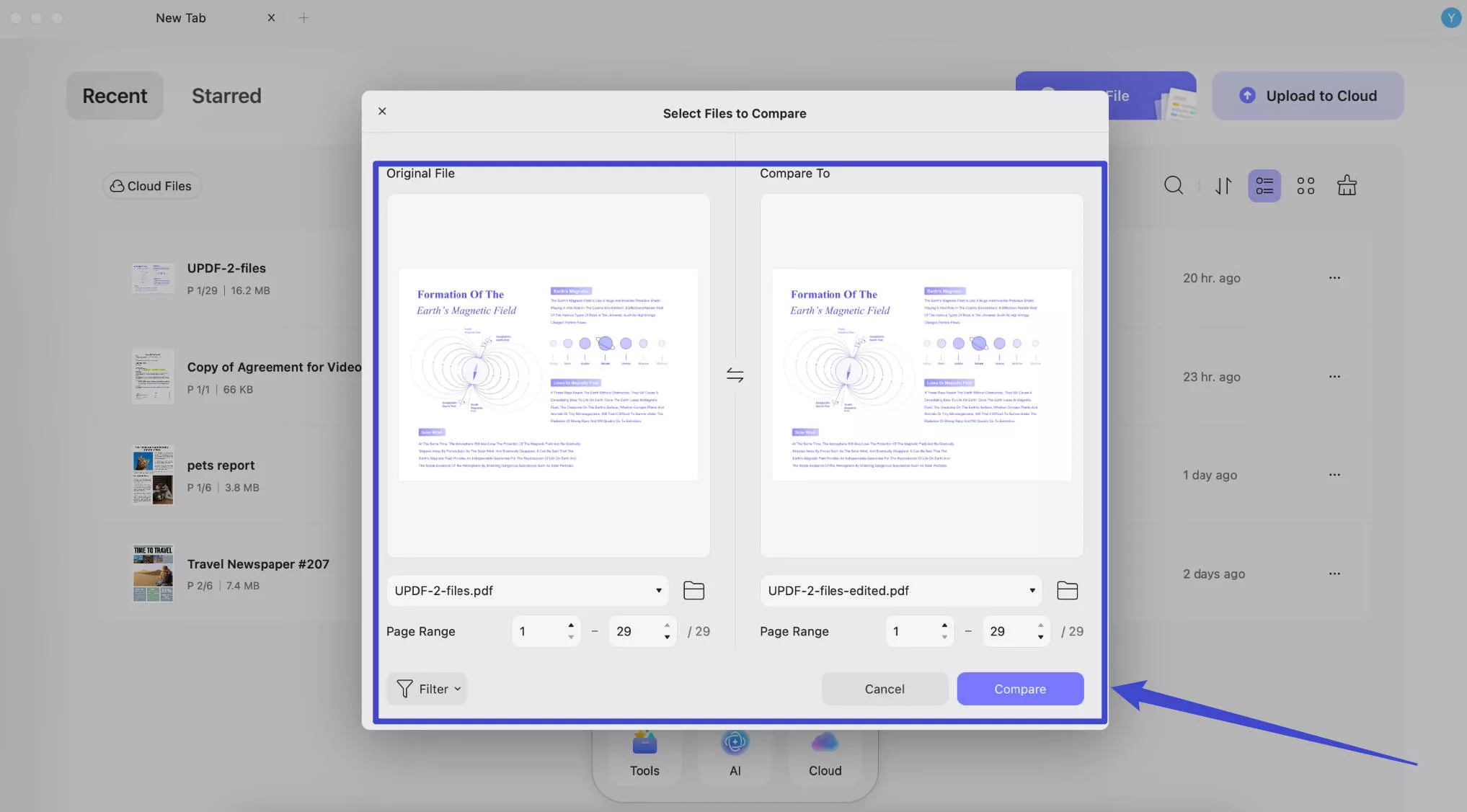
En el panel derecho, puede explorar todas las modificaciones realizadas al nuevo archivo. En la barra de herramientas superior, tiene varias opciones, entre ellas:
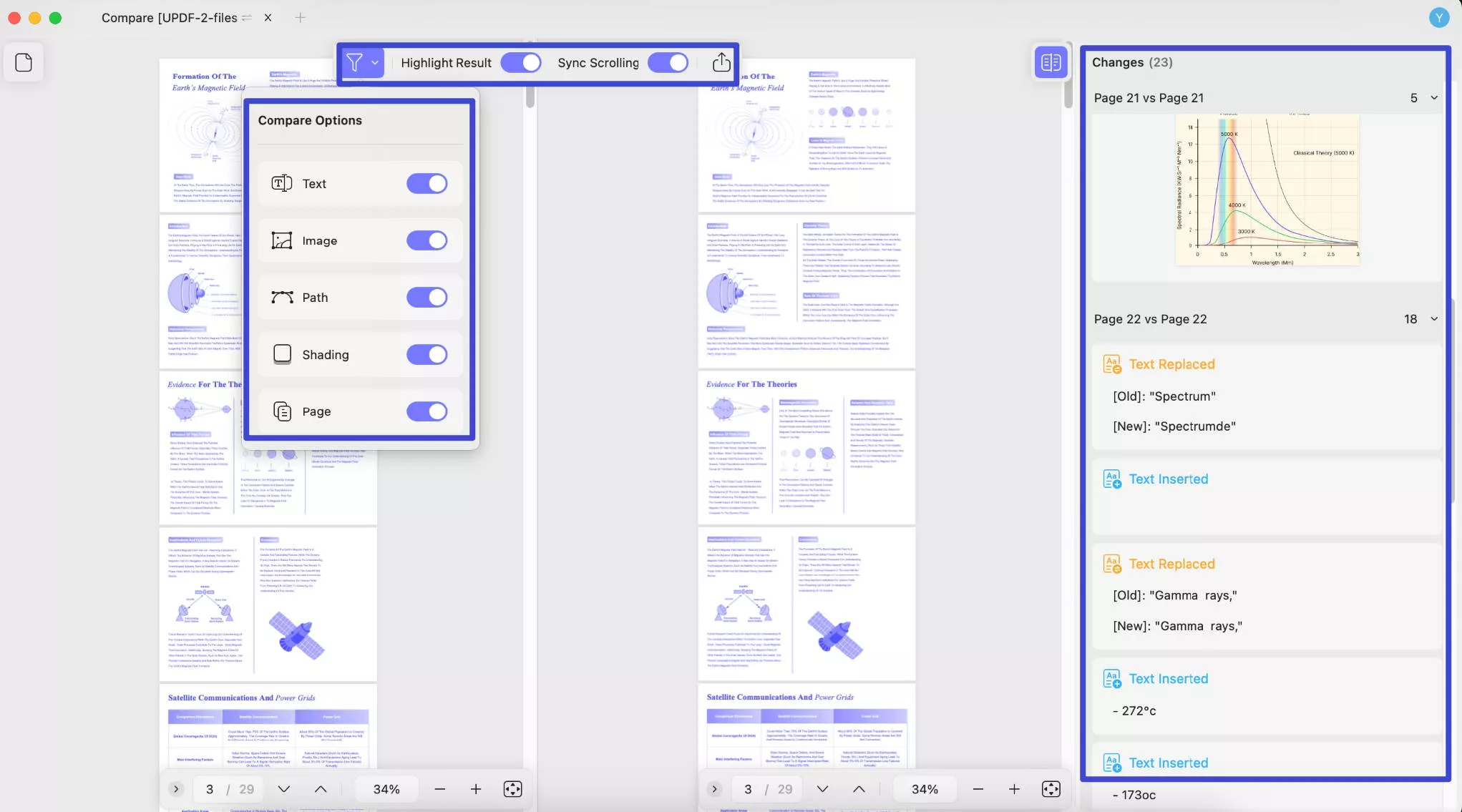
Resaltar resultados: esta función resalta todos los cambios realizados en el nuevo archivo para ayudarle a detectarlos fácilmente.
Desplazamiento sincronizado: También puedes sincronizar el desplazamiento para desplazarte por ambos PDF simultáneamente y compararlos línea por línea. Si no es necesario, activa el botón junto a esta opción.
Exportar: Esta opción le permite exportar los cambios en el archivo PDF. Puede exportar en formato PDF.
Filtro: Esta función permite filtrar texto, imágenes, rutas, sombreado o páginas. Permite centrarse en uno o varios elementos a la vez.
Espero que esta guía y la nueva función "Comparar archivos" te hayan resultado útiles. ¡No te pierdas las novedades! Y para disfrutar de todas las funciones que ofrece UPDF, te recomiendo que actualices ahora, ya que tiene un gran descuento.
 UPDF
UPDF
 UPDF para Windows
UPDF para Windows UPDF para Mac
UPDF para Mac UPDF para iPhone/iPad
UPDF para iPhone/iPad UPDF para Android
UPDF para Android UPDF AI ONLINE
UPDF AI ONLINE UPDF Sign
UPDF Sign Leer PDF
Leer PDF Anotar PDF
Anotar PDF Editar PDF
Editar PDF Convertir PDF
Convertir PDF Crear PDF
Crear PDF Comprimir PDF
Comprimir PDF Organizar PDF
Organizar PDF Combinar PDF
Combinar PDF Dividir PDF
Dividir PDF Recortar PDF
Recortar PDF Eliminar páginas de PDF
Eliminar páginas de PDF Girar PDF
Girar PDF Firmar PDF
Firmar PDF Formulario PDF
Formulario PDF Comparar PDFs
Comparar PDFs Proteger PDF
Proteger PDF Imprimir PDF
Imprimir PDF Proceso por Lotes
Proceso por Lotes OCR
OCR Nube UPDF
Nube UPDF Sobre UPDF IA
Sobre UPDF IA Soluciones de UPDF IA
Soluciones de UPDF IA Preguntas frecuentes sobre UPDF IA
Preguntas frecuentes sobre UPDF IA Resumir PDF
Resumir PDF Traducir PDF
Traducir PDF Explicar PDF
Explicar PDF Chat con PDF
Chat con PDF Chat con imagen
Chat con imagen PDF a Mapa Mental
PDF a Mapa Mental Chat con IA
Chat con IA Guía del Usuario
Guía del Usuario Especificaciones Técnicas
Especificaciones Técnicas Actualizaciones
Actualizaciones Preguntas Frecuentes
Preguntas Frecuentes Trucos de UPDF
Trucos de UPDF Blog
Blog Sala de Prensa
Sala de Prensa Reseñas de UPDF
Reseñas de UPDF Centro de Descargas
Centro de Descargas Contacto con nosotros
Contacto con nosotros
